Оцифровка слайдов в домашних условиях
Хотите оцифровать старые слайды?
Скачайте ФотоВИНТАЖ для редактирования результата: устраните пыль, дефекты и сделайте снимки цветными!
Скачать бесплатно
Для Windows 11, 10, 8, 7 и XP
У многих наверняка до сих пор хранятся негативные пленки. Сейчас они уже считаются раритетом. Еще реже можно встретить слайды, это те же кадры пленки, но позитивные и оформленные в рамочку. Раньше бабушки и дедушки смотрели их на специальных проекторах, а в качестве экрана вешали на стену простынь. Чтобы не потерять эти уникальные кадры, лучше перевести их в цифровой вид и сохранить память еще на долгие годы. Как это сделать и отредактировать результат на компьютере мы расскажем в нашей статье.
Существует несколько способов оцифровать кадры. Перед тем, как начать сканирование, очистите слайды от грязи и пыли. Любые дефекты будут видны на итоговом материале, и вам придется потратить время, чтобы убрать недостатки в программе.
Оцифровка слайдов возможна с помощью нескольких способов:
- Планшетный сканер
- Слайд-проектор и камера
- Слайд-сканер
- Сканирование слайдов с помощью смартфона
- Копировальный центр
Самый простой вариант для оцифровки слайдов. Однако вы не можете просто приклеить кадр на поверхность прибора и произвести сканирование. Устройство не способно осветить всю пленку из-за тонкого луча света. Чтобы получить хороший результат, используйте рассеиватель для обеспечения равномерного распределения света. Его можно приобрести в Интернете или сделать самостоятельно из бумаги.
Сканер Canon LiDE 300Используйте фотоаппарат или смартфон и старый диаскоп. Для получения хорошего фотоизображения закройте окна, потушите свет и снимите проецируемую картинку.
Старый проекторЕсть специальные приборы для сканирования слайдов, пленок и негативов. Например, устройство KODAK Mini Digital Slide. Процесс оцифровки прост: разместите слайд, нажмите специальную кнопку, и материал будет отсканирован на компьютер или SD-карту.
Для оцифровки фотоматериала можно использовать Айфон или Андроид. Вам понадобится приложение для расширения возможностей камеры и фотографирования диапозитивов, негативов или пленок. Например, бесплатная программа Slidescan. Также для съемки потребуется источник света (например, окно или открытая веб-страница на компьютере) и твердая рука. После съемки нужно будет удалить рамку в фоторедакторе.
SlidescanЕсли ваш бюджет позволяет, то у вас есть возможность обратиться в специализированную компанию для сканирования документов.
Редактирование слайда
После оцифровки слайдов вам необходимо скорректировать их в специальном программном обеспечении. Воспользуйтесь редактором ФотоВИНТАЖ, который имеет удобный и понятный интерфейс на русском языке и предлагает опции для ретуши изображений, улучшения качества, исправления засвеченных, темных и выцветших снимков.
Чтобы обработать цветные слайды или черно-белые самостоятельно, скачайте программу с нашего сайта и запустите установочный файл. Выполните стандартные действия при инсталляции и откройте редактор после завершения процесса.
Шаг 1. Загрузка фотографии
В стартовом меню нажмите на кнопку «Открыть фото». Укажите папку и выберите нужный файл. При сканировании материал чаще всего представлен в виде негатива, поэтому в разделе «Улучшения» кликните по строчке «Негатив».
Так вы измените режим отображения картинкиШаг 2. Кадрирование и выравнивание кадра
При работе вам потребуется обрезать рамку. Для этого перейдите в раздел «Инструменты» — «Кадрирование». Настройте размер сетки вручную, стерев лишнее пространство. Вам также может понадобиться повернуть кадр, например, если вы снимали материал с помощью камеры.
Примените измененияШаг 3. Настройка освещения
Как улучшить качество фото в программе? Вы можете исправить пересветы на изображение, настроить темные и выцветшие кадры. Для этого нужно скорректировать освещение. Выполнить обработку можно несколькими способами:
Для этого нужно скорректировать освещение. Выполнить обработку можно несколькими способами:
- Раздел «Улучшения» позволяет изменить экспозицию, контраст, темные и светлые участки. Для темного кадра поднимите значения параметров «Экспозиция», «Тени» и «Темные». Настройки для темного фотоизображения
- Инструмент «Кривые» позволит сделать снимок ярче или темнее, настроить уровень контраста. Вы можете воспользоваться готовыми пресетами или вручную изменить расположение линии. Для осветления фото перетащите кривую влево, для затемнения — вправо. Нижняя часть линии отвечает за темные участки, а верхняя — за светлые. На линии можно разместить несколько точек
- Встроенные эффекты расположены в соответствующем разделе. Вы можете применить пресет из категории «Быстрые улучшения». Здесь представлены фильтры для повышения контраста, настройки освещения, повышения резкости и добавления объема. Автоматическая настройка освещения
Шаг 4.
 Ретушь снимка
Ретушь снимкаЧтобы убрать пылинки, грязь и другие дефекты пленки, вам потребуется отретушировать фотоизображение. Для этого перейдите в соответствующий раздел и примените инструменты:
- «Восстанавливающая кисть» предназначена для скрытия мелких повреждений: например, пыли и грязи. Настройте размер кисти, растушевку и прозрачность. Выделите проблемное место, фоторедактор автоматически заменит его на подходящую текстуру. Панель инструмента
- «Штамп» используется для удаления царапин и пятен. Скорректируйте размер, растушевку и прозрачность кисти. Выделите дефект. Возникнет два контура: один из них — проблемный участок, а второй представляет текстуру на замену. Перетащите это выделение в подходящее место и нажмите «Применить».
- «Заплатка» позволит скрыть лишние объекты и предметы, например, машины, объявления, провода. Просто выделите с помощью инструмента нежелательный элемент и перетащите контейнер в место с подходящей текстурой.
 На примере скрыты темные участки земли
На примере скрыты темные участки земли
Можно колоризировать черно-белый фотоснимок. Для этого перейдите в раздел «Улучшения» и нажмите «Сделать черно-белое цветным». Софт автоматически раскрасит картинку. Сохраните колоризацию или скорректируйте материал самостоятельно с помощью кисти.
Ручное раскрашивание фотоизображенияШаг 5. Экспорт в популярном формате
Вы сохранить фото во всех популярных форматах и настроить качество. Чтоб сохранить в JPG, PNG, TIFF или BMP, кликните «Файл» — «Быстрый экспорт» и укажите расширение.
Можно изменить размер проекта и сохранить его, а также распечататьЗаключение
Теперь вы знаете, как слайды перевести в цифру и обработать их. Можно использовать сканер, устройство для оцифровки слайдов, проектор, приложение на смартфон. Для коррекции кадров воспользуйтесь редактором ФотоВИНТАЖ. Он позволит быстро скрыть дефекты старого фото, настроить экспозицию, сделать черно-белый снимок цветным и применить эффекты.
Оцифровка старых пленок в домашних условиях подручными средствами
Зачем и кому это нужно
Едва ли в наше время остались чудаки, до сих пор снимающие на пленочные фотокамеры. И тем не менее, мало у кого из людей моего поколения (да даже и значительно более молодых) не осталось в семейных архивах огромной кучи (или хотя бы нескольких) фотопленок с негативами и пары коробочек со слайдами прошлых лет…
Просматривать слайды на старом диапроекторе — это явно «вчерашний день»: в наше суматошное время непросто даже организовать сам показ «в темной комнате на белой простыне», да и технически это становится все более сложной задачей: пленочных диапроекторов сейчас уже не производят а старые постепенно выходят из строя и восстановить их становится все труднее: даже простейшая замена перегоревшей лампочки в старом проекторе превращается порой в длительную и дорогостоящую процедуру, связанную с походом по всем барахолкам города и публикацией объявлений в рекламных газетах.
Со старыми негативами — еще хуже: Те, кто занимались фотолюбительством знают, что едва ли 10% всех негативов присутствуют в альбомах в виде напечатанных фотографий. Остальная (значительно бОльшая) часть была либо напечатана и раздарена друзьям и знакомым, либо отложена «до лучших времен», которые так никогда и не настали… Печатать фотографии старым способом (то есть с негативов, при помощи увеличителя и ванночек) в домашних условиях в наше время могут разве что «конченные энтузиасты»: сейчас трудно приобрести даже реактивы (проявитель, фиксаж), да и сам процесс изготовления старых фотографий рассматривается большинством современных людей как «стрельба из пушки по воробьям»: трудоемко и фатально непроизводительно. Лабораторий, которые занимаются печатью фотографий с пленок также становится с каждым годом (а то и месяцем) все меньше. Выход один — оцифровка, то есть сканирование и перевод изображений в компьютерный формат.
И, в общем-то, особых проблем теоретически здесь вроде бы и нет: существует множество специализированной аппаратуры для оцифровки пленочных негативов и слайдов. Но аппаратура эта либо не позволяет достичь даже удовлетворительного качества (если речь идет о дешевом варианте — приставке к обычному «бумажному» сканеру), либо стоит немалых денег (речь идет обычно о сотнях долларов), и приобретать такой аппарат ради оцифровки пусть даже значительного количества негативов и слайдов, если речь идет не о бизнесе, а об одноразовой оцифровке домашней коллекции, не всегда экономически целесообразно. Да и просто у кого-то нет таких денег. Конечно, сейчас процветают специализированные лаборатории, занимающиеся оцифровкой старых пленок, но во-первых, все это также стоит денег, а во-вторых — это временный бизнес. Пройдет 5-10 лет, и массовая потребность в оцифровке исчезнет. И тогда это будет слишком дорого (поскольку сервис этот станет эксклюзивным), да и не в каждом городе его можно будет найти…
Но аппаратура эта либо не позволяет достичь даже удовлетворительного качества (если речь идет о дешевом варианте — приставке к обычному «бумажному» сканеру), либо стоит немалых денег (речь идет обычно о сотнях долларов), и приобретать такой аппарат ради оцифровки пусть даже значительного количества негативов и слайдов, если речь идет не о бизнесе, а об одноразовой оцифровке домашней коллекции, не всегда экономически целесообразно. Да и просто у кого-то нет таких денег. Конечно, сейчас процветают специализированные лаборатории, занимающиеся оцифровкой старых пленок, но во-первых, все это также стоит денег, а во-вторых — это временный бизнес. Пройдет 5-10 лет, и массовая потребность в оцифровке исчезнет. И тогда это будет слишком дорого (поскольку сервис этот станет эксклюзивным), да и не в каждом городе его можно будет найти…
На этой станичке я расскажу, как можно в домашних условиях оцифровать некоторое разумное количество негативов или слайдов из домашней коллекции подручными средствами. Это метод, которым я пользуюсь сам… и не потому, что беден настолько, что не могу позволить себе приобрести профессиональный аппарат для оцифровки пленок, или обратиться в специализированный сервис (благо, что таких в нашем городе достаточно), но просто потому, что мне так интереснее. При этом данный вариант намного экономичнее, да и творческого начала он явно не лишен, что для меня имеет далеко не последнее значение…
Это метод, которым я пользуюсь сам… и не потому, что беден настолько, что не могу позволить себе приобрести профессиональный аппарат для оцифровки пленок, или обратиться в специализированный сервис (благо, что таких в нашем городе достаточно), но просто потому, что мне так интереснее. При этом данный вариант намного экономичнее, да и творческого начала он явно не лишен, что для меня имеет далеко не последнее значение…
Нехитрое оборудование
Если вы когда-то всерьез занимались фотографированием, то скорее всего и сейчас, вы это занятие не бросили и следовательно у вас имеется хотя бы простенькая цифровая фотокамера. Если цифровой камеры нет, то ее можно одолжить у знакомых, благо, что в наше время цифровой фотоаппарат есть практически в каждой семье, а в некоторых — даже по несколько. Разумеется, что чем лучше цифровая фотокамера, тем лучше будет и результат. Идеальным вариантом для данного способа является цифровая зеркальная камера.
Еще понадобится старый диапроектор. Если у вас имеется коллекция слайдов, то вероятно остался и проектор, на котором эти слайды когда-то просматривали. В качестве проектора можно использовать и фотоувеличитель, развернув его на 90 градусов и направив луч на настенный экран (сгодится любой лист белой бумаги, прикрепленный к стене). В крайнем случае проектор можно сконструировать из старой пленочной фотокамеры.
Если у вас имеется коллекция слайдов, то вероятно остался и проектор, на котором эти слайды когда-то просматривали. В качестве проектора можно использовать и фотоувеличитель, развернув его на 90 градусов и направив луч на настенный экран (сгодится любой лист белой бумаги, прикрепленный к стене). В крайнем случае проектор можно сконструировать из старой пленочной фотокамеры.
Получается, что все необходимое для оцифровки имеется, или, в крайнем случае — может быть без особого труда найдено у знакомых и друзей.Результат оцифровки, разумеется, придется обрабатывать в каком-нибудь графическом пакете, — например в Photoshop, — и следовательно, понадобится компьютер. Трудно в наше время представить себе дом, в котором нет хотя бы одного компьютера.
Процесс оцифровки заключается в банальном фотографировании изображения на экране с помощью цифровой фотокамеры. Лучше всего для этого использовать штативы, но можно закрепить проектор и цифровой фотоаппарат любым другим способом. У меня эта конструкция выглядит примерно как на приведенной иллюстрации.
Несколько практических советов
Разумеется, делать это проще в затемненном помещении. Фотоаппарат крепится на втором штативе и помещается за диапроектором, чуточку под углом (чтобы проектор не попадал в ракурс). Возникающие при этом изометрические искажения исправляются впоследствии в фотошопе (для этого нужно кадрировать снимок, используя опцию «perspective» (нужно установить галочку в чек-бокс «perspective» в меню сверху и при обрезании исправить очевидные изометрические искажения). Если не хочется «сражаться» с изометрическими искажениями, то можно сделать так: поместить фотоаппарат за тонким экраном и фотографировать изображение с оборотной стороны. В качестве экрана в этом случае может использоваться лист тонкой бумаги или матовая калька. Можно, конечно, использовать и матовое стекло, что было бы вообще идельно, но найти такое стекло сейчас не так-то просто. Для того, чтобы достичь удовлетворительной резкости по всей площади снимка желательно выставить максимально возможную глубину резкости, для чего нужно, соответственно, установить минимально возможную диафрагму на фотокамере.
В общем-то это и все премудрости. Обработка снимка в фотошопе заключается, как уже упоминалось, в его кадрировании с исправлением изометрических искажений, а также в последующей коррекции цветовой гаммы. В простейшем случае можно воспользоваться опциями автоматического баланса цветовой гаммы, имеющимися почти в любом графическом пакете. Разумеется, в случае, когда речь идет об оцифровке негативов, необходимо произвести инверсию цветов. В Photoshop это выполняется командой Invert (Image/Adjustments/Invert).
Примеры оцифрованных пленочных слайдов
Используя этот совсем нехитрый способ, мне удалось оцифровать многие слайды и негативы из старых коллекций. Примеры можно посмотреть прямо здесь.
[rev_slider oldslides]
Разумеется, это всего лишь несколько примеров, моя коллекция оцифрованных слайдов значительно больше. И я, по своей потомственной лени, не сильно усердствовал при обработке этих снимков. Современные возможности обработки фотографий позволяют добиться значительно более высокого качества. Но художественных целей передо мной в данном случае не стояло — я просто хотел продемонстрировать принцип, и надеюсь, что мне это удалось…
Но художественных целей передо мной в данном случае не стояло — я просто хотел продемонстрировать принцип, и надеюсь, что мне это удалось…
Оцифровка пленок и слайдов: в чем особенности
Yablor.ru — рейтинг блогов рунета, автоматически упорядоченных по количеству посетителей, ссылок и комментариев.
Фототоп — альтернативное представление топа постов, ранжированных по количеству изображений. Видеотоп содержит все видеоролики, найденные в актуальных на данных момент записях блогеров. Топ недели и топ месяца представляют собой рейтинг наиболее популярных постов блогосферы за указанный период.
В разделе рейтинг находится статистика по всем блогерам и сообществам, попадавшим в основной топ. Рейтинг блогеров считается исходя из количества постов, вышедших в топ, времени нахождения поста в топе и занимаемой им позиции.
pius — 08.01.2022 — Разное
Фотографии, видео – это всегда наша память о каких-то приятных
для нас событиях. Случается так, что по мере развития технологий
носители становятся все более совершенными, а для устарелых уже
практически не осталось проигрывателей. Именно поэтому появляется
необходимость оцифровки пленки.
Случается так, что по мере развития технологий
носители становятся все более совершенными, а для устарелых уже
практически не осталось проигрывателей. Именно поэтому появляется
необходимость оцифровки пленки.
Если вас интересует оцифровка слайдов или пленок, вам стоит внимательно изучить услуги сайта topkadr.com. Компания занимается оцифровкой пленок, выполняет свою работу качественно. Здесь используется лучшее оборудование. Именно поэтому картинка получается хорошей. На сайте вы сможете ознакомиться и с используемым оборудованием, и с примерами работ компании. Вам предлагается информация о том, какие именно услуги входят в стоимость оцифровки. Обратите внимание и на то, что у вас есть возможность заказать дополнительные работы специалистов, если в этом есть необходимость.
На самом деле, многие люди, когда сталкиваются с необходимостью
оцифровать пленку, не учитывают оборудование, которое будет
использовать выбранная компания. Данный подход совершенно
неправильный. Когда вы приходите в ту или иную компанию для того,
чтобы оцифровать пленку, вы должны обязательно спросить о том,
какое оборудование используют специалисты. На такой вопрос вы
можете получить размытый ответ. В данном случае нужно отказаться от
услуг компании. Хорошая фирма всегда четко вам ответит, какое
оборудование она использует. Также вам даже могут рассказать о
квалификации сотрудников, так как это тоже крайне важно для
качественного выполнения работ, получения положительного
результата.
На такой вопрос вы
можете получить размытый ответ. В данном случае нужно отказаться от
услуг компании. Хорошая фирма всегда четко вам ответит, какое
оборудование она использует. Также вам даже могут рассказать о
квалификации сотрудников, так как это тоже крайне важно для
качественного выполнения работ, получения положительного
результата.
Обратите внимание и на то, что в зависимости от того, какая техника будет задействована при оцифровке пленки или других работ, может требоваться дальнейшая обработка в фоторедакторе, а в некоторых случаях без нее можно обойтись. Обязательно уточните этот момент перед тем, как заказать выполнение работ.
Конечно, всегда есть вариант попробовать сделать оцифровку в
домашних условиях. Если говорить честно, то этот вариант будет
уместен только в том случае, когда у вас какие-то знания и умения в
этой сфере. В ином случае есть большой шанс просто испортить
пленку. Если у вас есть какие-либо вопросы, вы всегда можете
получить подробные ответы от специалистов, которые будут выполнять
ваш заказ. Это позволит вам принять решение о том, подходят ли вам
предоставляемые услуги, или лучше поискать других мастеров.
Это позволит вам принять решение о том, подходят ли вам
предоставляемые услуги, или лучше поискать других мастеров.
Сохранено
Оставить комментарий
- VK.COM
- FACEBOOK.COM
- Анонимно
- Архив
Архив записей в блогах:
Самобичевание
«Убей его, Шилов! Убей его!» Пользуясь роскошью полуночных бдений, нашел в себе силы добить «Ирландца». Дело нелегкое для человека, недавно перебравшегося в 2020 год от Р.Х.. Крестный отец «крестных отцов» и хулитель диснеевского новодела г-н Скорсезе закончил наконец свой …
как казаки контракт на производство Ан-132 в Саудовской Аравии подписали
Начинаем за здравие: «Антонов» подписал контракт на производство Ан-132 в Саудовской Аравии..» кончаем за зрадие :» Самолет будет доработан совместными усилиями украинских и саудовских конструкторов, в том числе для оборудования кабины экипажа современных навигационных приборов а .
Почему я не поеду в Нью-Йорк
Я никогда не был в Нью-Йорке и похоже не скоро туда попаду. Была у меня отложена тысяча баксов, но решил не кормить проклятый Госдеп, а съездить в гости к Берлускони и выразить мое «фу» Трампу, не получишь ты мои баксы… Сколько вашему Йорку? Еще и 400 лет нет, а при том Москве …
Нестрелки — Принц
А время птица и нету принца , А уж за 30 ой-ёй-ой Сижу и плачу и нервы трачу Ну где ж мой мачо,мой герой? Красивый ,модный ,на все пригодный И чтоб свободный ай-яй-ай Чтоб жить чудесно нам всем известно С душой и честно ,ну где ж такой? …
Убрать бороду
Коммуна знает всё. Алохен всем в сию предпятницу с сиськами, пивом и прочими олегархическими ништяками. В наших сибирях внезапно потепление и заснеживание, а посему на колёсных арках образуется такое вот говно. Сука бесит зело. Кто как борется с таким проявлением? Понятна, что когда …
WOW Авто Армия Беларусь Бизнес Видео Дети Жесть Животные Закон Здоровье Игры Интернет Искусство История Казахстан Кино Конфликты Коронавирус Коррупция Косметичка Криминал Кулинария Ликбез Литература Лытдыбр Медицина Мнения Музыка Наука Общество Олимпиада Отдых Отношения Персоны Политика Природа Происшествия Путешествия Разное Разоблачения Реклама Религия СНГ Сиськи События Спорт Страны ТВ и СМИ Творчество Технологии Транспорт Троллинг Финансы Фото Шоубиз Штуки Экономика Юмор
Главная О проекте Обратная связь Правообладателям Реклама RSS | Рейтинг топ блогов, упорядоченных по количеству посетителей, ссылок и комментариев. При составлении рейтинга блогосферы используются данные, полученные из открытых источников. При составлении рейтинга блогосферы используются данные, полученные из открытых источников. |
Как оцифровать 35-мм слайды
15 июня 2021 г. СканКафе
Изобретенные Kodak в 1935 году, 35-мм слайды стали самым популярным фотографическим форматом к 1960-м годам из-за их компактного размера. Kodachrome был особенно популярен, потому что он предлагал превосходные цвета по сравнению с Ektachrome. Как и негативы, популярность слайдов сильно упала с появлением цифровых камер. Тем не менее, невероятно часто можно найти слайды в старых фотоколлекциях. Фотографы доцифровой эры, вероятно, хранили несколько изображений в этом формате. Другие, возможно, унаследовали несколько коробок слайдов среди своих семейных реликвий. Независимо от того, как вы приобрели слайды, верно для всех них то, что они рискуют испортиться и быть потерянными навсегда, если вы не примете меры по их оцифровке в ближайшее время.
Что такое слайд 35 мм? В отличие от негативов, 35-мм слайды или диапозитивы обычно относятся к позитивному изображению, снятому на пленку. Пленка разрезается на отдельные кадры и монтируется в картон или пластик, чтобы защитить материал и обеспечить возможность проецирования. Слайды с цветной 35-миллиметровой пленки распространены, а черно-белые слайды любого формата встречаются относительно редко.
Пленка разрезается на отдельные кадры и монтируется в картон или пластик, чтобы защитить материал и обеспечить возможность проецирования. Слайды с цветной 35-миллиметровой пленки распространены, а черно-белые слайды любого формата встречаются относительно редко.
Слайды изначально разрабатывались как компактный формат для хранения фотографий. Кроме того, этот удобный формат позволяет легко проецировать фотографии на экран для одновременного просмотра группой, а не людям, листающим альбом по отдельности. Со временем, когда цифровые форматы и онлайн-обмен стали более распространенными, слайды потеряли популярность. Многие любители и профессиональные фотографы сохранили этот формат немного дольше, потому что они предпочли превосходную детализацию, запечатленную на пленке, а не на ранних цифровых фотографиях. Сегодня, когда цифровая фотография и камеры превосходного качества на смартфонах стали универсальными, слайды в значительной степени превратились в пыль в коробках.
Как сделать D igitize 35mm S lides К настоящему времени вы, вероятно, задаетесь вопросом, как оцифровывать слайды. Хорошей новостью является то, что есть несколько вариантов преобразования слайдов в цифровой формат:
Хорошей новостью является то, что есть несколько вариантов преобразования слайдов в цифровой формат:
Если вы готовы вложить деньги в проект, профессиональные услуги преобразования вероятно, лучший выбор, особенно если вы хотите оцифровать множество коробок или каруселей слайдов. Профессиональные службы сканирования располагают оборудованием и опытом для эффективного преобразования слайдов. Обычно они предоставляют оцифрованные изображения в различных цифровых форматах, включая онлайн-загрузки, USB-накопители и компакт-диски. Этот процесс не только быстрее, но и дает высококачественные изображения, которые можно распечатать и увеличить. Кроме того, хорошо зарекомендовавшая себя и высоко оцененная профессиональная служба может профессионально восстановить фотографии, загрязненные пятнами пыли или мусора, которые являются распространенной проблемой для слайдов, которые хранились какое-то время.
The D или самостоятельно Method Если вы планируете самостоятельно оцифровывать 35-мм слайды, вам нужно начать с подходящего оборудования. Большинство автономных сканеров предназначены для оцифровки как 35-мм негативов, так и слайдов. Эти устройства берут слайд и проецируют его на рецептор, который захватывает изображение и оцифровывает его внутри. Вы можете выбирать слайды, которые хотите отсканировать, и сохранять или отбрасывать остальные. Если не учитывать затраченное время, этот подход обходится дешевле, чем использование услуги. Несмотря на то, что доступно множество 35-мм сканеров слайдов, при покупке необходимо учитывать несколько факторов.
Большинство автономных сканеров предназначены для оцифровки как 35-мм негативов, так и слайдов. Эти устройства берут слайд и проецируют его на рецептор, который захватывает изображение и оцифровывает его внутри. Вы можете выбирать слайды, которые хотите отсканировать, и сохранять или отбрасывать остальные. Если не учитывать затраченное время, этот подход обходится дешевле, чем использование услуги. Несмотря на то, что доступно множество 35-мм сканеров слайдов, при покупке необходимо учитывать несколько факторов.
- Качество изображения . Не тратьте деньги на низкомегапиксельный сканер для сканирования 35-мм слайдов. Для достижения наилучших результатов вам нужен сканер с разрешением от 9 мегапикселей или выше. Несмотря на то, что доступно множество сканеров со скидкой, качество изображения сильно ухудшается, чтобы удерживать их цену на низком уровне. Лучшим показателем качества является степень, до которой вы можете увеличить отсканированное изображение.
 Сканеры с малым количеством мегапикселей обычно дают в лучшем случае изображение только 4 x 6. Хорошие сканеры могут создавать изображения плакатного размера без потери детализации или качества.
Сканеры с малым количеством мегапикселей обычно дают в лучшем случае изображение только 4 x 6. Хорошие сканеры могут создавать изображения плакатного размера без потери детализации или качества. - Скорость сканирования . Опять же, низкая стоимость означает более медленную машину для преобразования 35-мм слайдов в цифровой формат. Если у вас есть много свободного времени для сканирования слайдов, то это может быть не таким уж важным фактором. Но если вы не хотите тратить месяцы на обработку слайдов, сканер более высокого качества может обеспечить более быстрые результаты и возможность сканирования нескольких слайдов. Имейте в виду, что для быстрых сканеров требуется больше места для хранения данных, поэтому вам, вероятно, понадобится большая карта памяти, пока вы не загрузите изображения на свой компьютер.
- Совместимость форматов — подавляющее большинство сканеров хорошо работают с большинством компьютеров возрастом до двух лет.
 Если ваш компьютер старше, вы можете столкнуться с проблемами, особенно в системах под управлением ОС старше Windows 10 или более ранней версии Mac OS.
Если ваш компьютер старше, вы можете столкнуться с проблемами, особенно в системах под управлением ОС старше Windows 10 или более ранней версии Mac OS. - Сравнение покупок — Не останавливайтесь на первом найденном сканере. Amazon, B&H и Adorama предлагают конкурентоспособные цены на многие сканеры. Walmart и Target — еще несколько магазинов, которые стоит посетить, хотя их запасы, как правило, ограничены, когда речь идет о более дорогих моделях. Прежде чем остановиться на модели, посетите местный магазин Best Buy, Staples или другой магазин, торгующий компьютерными аксессуарами, чтобы увидеть, как работают эти сканеры, и узнать больше об их функциях из первых рук.
- Подумайте об аренде или покупке . Если ваши потребности в сканировании носят разовый характер и вы считаете, что сможете выполнить эту задачу за выходные или в течение недели, рассмотрите возможность аренды. Такой подход может быть более рентабельным, чем покупка сканера. Многие высококлассные сканеры можно арендовать за небольшую часть стоимости их прямой покупки.

Когда вы покупаете фотосканеры, просмотрите онлайн-обзоры на беспристрастных сайтах и получите рекомендацию от знакомого, который уже оцифровал свои слайды.
Планшетные сканеры: Если у вас очень ограниченный бюджет, вы можете использовать планшетный сканер, хотя таким образом вы вряд ли получите очень качественные изображения. Тем не менее, это жизнеспособный метод оцифровки слайдов в файлы фотографий для обмена в Интернете. Качество изображения в значительной степени зависит от интенсивности внутреннего света сканера. Вы должны учитывать определенное количество времени редактирования для каждого отсканированного изображения, чтобы улучшить качество. Кроме того, просто положить слайды на сканер не получится. Вам нужно будет создать какую-то картонную подложку, чтобы отражать свет обратно через слайд, чтобы получить изображение достойного качества. Поскольку это создаст коллаж из слайдов как одно изображение, вам нужно будет обрезать отдельные изображения с помощью программного обеспечения для редактирования фотографий, такого как Photoshop. Хотя метод планшетного сканирования и не идеален, тем не менее его стоит рассмотреть тем, кто хочет минимизировать затраты.
Хотя метод планшетного сканирования и не идеален, тем не менее его стоит рассмотреть тем, кто хочет минимизировать затраты.
Автономные сканеры: Большинство сканеров негативных фотографий также могут сканировать 35-мм слайды, негативы дополнительных размеров и даже пленки Super 8 и 8 мм. Перед покупкой сканера важно проверить его характеристики, чтобы убедиться, что он способен оцифровывать 35-мм слайды.
Итог… профессиональное сканирование 35-мм слайдов — лучший способ поделиться драгоценными воспоминаниями с семьей и друзьями и сохранить их для будущих поколений.
Опубликовано в: Сканирование слайдов, Без рубрики Рубрики: Оцифровка 35-мм слайдов, Оцифровка старых слайдов16 советов по оцифровке слайдов, фотографий и другой семейной истории
Если вам интересно, как оцифровать слайды, фотографии, аудиозаписи и другие семейные реликвии, вы обратились по адресу. В нашей работе, рассказывая истории людей, мы МНОГО оцифровываем старые медиа. Нам часто приходится быстро просматривать коробки с материалами, оцифровывать фотографии и собирать большие объемы справочной информации. Иногда нам нужно самое высокое качество, которое мы можем получить, в то время как в других случаях главное — эффективность. Эта статья представляет собой обзор используемых нами проверенных на практике методов, организованных в виде 12 советов.
Иногда нам нужно самое высокое качество, которое мы можем получить, в то время как в других случаях главное — эффективность. Эта статья представляет собой обзор используемых нами проверенных на практике методов, организованных в виде 12 советов.
(Отказ от ответственности: эта страница содержит несколько партнерских ссылок, что означает, что если вы покупаете продукт на Amazon по нашим ссылкам, мы получаем небольшую комиссию. Мы очень ценим это! Это крошечная часть нашего дохода, но каждый бит помогает .)
Вот указатель того, что рассматривается в этой статье:
- Бесплатная оцифровка слайдов и других материалов в центрах FamilySearch, генеалогических обществах и публичных библиотеках
- Оцифровка слайдов с помощью гаджета для визуализации слайдов
- Протестируйте несколько изображений, прежде чем делать целую партию
- Оцифруйте кассеты с помощью кабеля и Audacity или Twisted Wave
- Оцифруйте кассеты с помощью устройства захвата USB
- Сканируйте фотографии на принтере
- Используйте приложения для сканирования фотографий для оцифровки изображений и удаление бликов
- Фотосъемка альбомов и других семейных реликвий с помощью телефона или планшета и лайтбокса
- Фотосъемка изображений на улице в пасмурный день
- Сканирование стопок фотографий и документов с помощью сканера подачи
- Используйте технологию OCR со сканером подачи для преобразования документов в текст
- Используйте архивные гири и белые перчатки
- Расшифровывайте аудио с помощью удобных технологических инструментов
- Расшифровывайте письма и статьи с помощью преобразования речи в текст
- Красиво оцифровывайте слайды, отправляя их профессионалам.
 То же самое касается изображений, аудио и видео
То же самое касается изображений, аудио и видео - Профессиональная реставрация фотографий
Совет № 1. Оцифруйте слайды и другие материалы бесплатно в центрах FamilySearch, генеалогических обществах и публичных библиотеках:
Многие центры семейной истории имеют планшетные сканеры и другое оборудование для бесплатной оцифровки слайдов и кассет. Позвоните заранее, чтобы узнать, какое оборудование у них есть, и договоритесь о встрече заранее. Например, здесь, в штате Юта, в некоторых центрах семейной истории У них может быть даже специальное оборудование, такое как широкоформатный сканер для чертежей. Машины, которые могут оцифровывать слайды всей карусели за считанные минуты. Запишитесь на прием, и вы получите час на машине. Вот полная статья FamilySearch о бесплатных сервисах для сканирования фотографий.
Кроме того, их планшетные сканеры идеально подходят, если вам нужны изображения с высоким разрешением и дружелюбный персонал, который поможет вам использовать оборудование. У некоторых также есть световые короба или оборудование для оцифровки кассет. Не забудьте спланировать свое время, чтобы вы могли оцифровать все, что вам нужно.
У некоторых также есть световые короба или оборудование для оцифровки кассет. Не забудьте спланировать свое время, чтобы вы могли оцифровать все, что вам нужно.
Связанный совет: также обратитесь в свою университетскую библиотеку и/или в специальный отдел коллекций сканирующего оборудования. Местные университеты часто интересуются местной историей и помогут вам оцифровать важные предметы. У них может быть даже специальное оборудование, такое как широкоформатный сканер для чертежей.
Совет по теме: Знаете ли вы, что большинство публичных библиотек и университетов США имеют подписку на Newspapers.com? Если вам нужно исследовать старые газеты, вы можете сделать это без оплаты подписки, взяв флешку в местную библиотеку.
Сопутствующее видео — повтор урока из класса о том, как организовать большой письменный проект
Совет № 2. Оцифруйте слайды с помощью гаджета визуализации слайдов:
Если ваши слайды не очень толстые, и если вы не нужны изображения высокого разрешения, можно оцифровать слайды с помощью домашнего имидж-сканера. Многие потребители довольны возможностью быстро просмотреть большое количество слайдов. Wolverine Titan обычно считается лучшим сканером начального уровня. Это не сканеры, а фотографии слайдов. Я приравниваю это к использованию лайтбокса/шотбокса (см. ниже). Он выполняет работу эффективно, особенно если у вас есть большой объем работы. Только не ожидайте получить изображения с высоким разрешением. Этот метод обычно подходит для печати 4 x 6 или публикации в социальных сетях. Это также было бы полезно, если вы хотите увидеть, что находится на всех ваших слайдах, чтобы вы могли сосредоточить сканирование с высоким разрешением на наиболее важных. Если для вас важно качество, не жалейте времени и либо отправьте свои слайды в сервис, либо инвестируйте в более профессиональное оборудование. (Примечание: Gaylord Archival написал хорошую статью о том, как сохранить слайды. Вы можете прочитать ее здесь .)
Многие потребители довольны возможностью быстро просмотреть большое количество слайдов. Wolverine Titan обычно считается лучшим сканером начального уровня. Это не сканеры, а фотографии слайдов. Я приравниваю это к использованию лайтбокса/шотбокса (см. ниже). Он выполняет работу эффективно, особенно если у вас есть большой объем работы. Только не ожидайте получить изображения с высоким разрешением. Этот метод обычно подходит для печати 4 x 6 или публикации в социальных сетях. Это также было бы полезно, если вы хотите увидеть, что находится на всех ваших слайдах, чтобы вы могли сосредоточить сканирование с высоким разрешением на наиболее важных. Если для вас важно качество, не жалейте времени и либо отправьте свои слайды в сервис, либо инвестируйте в более профессиональное оборудование. (Примечание: Gaylord Archival написал хорошую статью о том, как сохранить слайды. Вы можете прочитать ее здесь .)
Статья коллеги по теме — Приложения для сканирования негативов
Совет № 3.
 Прежде чем делать снимки, проверьте их сделать целую партию:
Прежде чем делать снимки, проверьте их сделать целую партию:Слово мудрому: прежде чем оцифровывать целую партию слайдов или фотографий, обязательно откройте несколько образцов изображений на одном из компьютеров, чтобы убедиться, что вы получаете нужное качество.
Показательный пример: однажды я был рад использовать копировальный аппарат/сканер для оцифровки фотографий в FamilySearch, потому что у него была большая платформа для изображений, чем у всего остального, и у меня было несколько больших фотографий. Проблема заключалась в том, что когда я загружал свои изображения домой, посередине каждой фотографии в одних и тех же местах были полосы. Барабан должен быть поврежден. Таким образом, весь мой визит был потрачен впустую. Я читал этот же совет о других типах сканеров: убедитесь, что на сканере нет пыли или других проблем, прежде чем вы потратите массу времени и сочтете свою работу непригодной для использования.
Совет № 4. Оцифровка кассет с помощью кабеля и Audacity или Twisted Wave:
Используйте такой кабель для преобразования звука с помощью Audacity и вашего компьютера Вы можете подключить CD- или кассетный проигрыватель с помощью кабеля, подобного показанному выше здесь, чтобы увидеть это на Amazon). Вы подключаете кассетный плеер к своему компьютеру и бесплатно оцифровываете его с помощью программного обеспечения Audacity с открытым исходным кодом. Я использовал как Audacity (бесплатный, с открытым исходным кодом), так и Twisted Wave (платный, но более удобный) для редактирования аудиофайлов. Посмотрите это видео на YouTube, чтобы узнать, как завершить процесс с помощью Audacity.
Вы подключаете кассетный плеер к своему компьютеру и бесплатно оцифровываете его с помощью программного обеспечения Audacity с открытым исходным кодом. Я использовал как Audacity (бесплатный, с открытым исходным кодом), так и Twisted Wave (платный, но более удобный) для редактирования аудиофайлов. Посмотрите это видео на YouTube, чтобы узнать, как завершить процесс с помощью Audacity.
Нажмите здесь, чтобы посмотреть видео на YouTube, показывающее, как смело конвертировать кассеты в MP3.
Совет № 5. Оцифровка кассет с помощью блока захвата USB:
У меня также есть недорогой блок, который называется Reshow Cassette Converter. Похоже на старый Sony Walkman. Вы проигрываете свои кассеты, и они оцифровываются по ходу дела. Я еще не пробовал, но обновлю эту статью, как только узнаю больше. Помните, что в центрах FamilySearch часто есть подобное оборудование, поэтому вы можете сделать это бесплатно. Позвоните, чтобы узнать.
Совет № 6. Сканируйте фотографии на принтере:
В настоящее время большинство домашних принтеров имеют функцию сканера, и качество печати потрясающее. С моим цветным принтером HP (HP Office Jet Pro 8035) я могу вставить флэш-накопитель и отсканировать на него все свои фотографии.
С моим цветным принтером HP (HP Office Jet Pro 8035) я могу вставить флэш-накопитель и отсканировать на него все свои фотографии.
Вот короткое видео, в котором я показываю, как сканировать на принтере:
Однако у домашних сканеров есть некоторые ограничения. Во-первых, большинство размеров платформы для изображений составляют только 8,5 x 11, хотя я специально купил свою модель, потому что у нее была большая сканирующая платформа (8,5 x 17). В любом случае, суть в том, что ваш сканер принтера будет работать только с фотографиями такого размера.
Внимание: Вы должны удалить свои фотографии из рамок. Если вы попытаетесь оцифровать свои фотографии в рамке или за стеклом, они будут располагаться слишком высоко над сканером, и ваше изображение будет размытым. не забудьте изменить настройки на высокое разрешение.
Сочетание сканера подачи и моего ShotBox отлично подходит для эффективной обработки качества. (Читайте ниже отзывы о них).
Обязательно измените настройки на высокое разрешение, а также выберите вариант сканирования как «фотографии», а не «документа». Если ваш принтер сканирует все как документ, вы, вероятно, будете разочарованы результатами. Тем не менее, я получаю хорошее качество с моей настройкой фото.
Тем не менее, вы захотите проверить качество, которое вы получите, потому что я слышал, что сканеры «все в одном» не так хороши, как планшетные сканеры, которые имеют лучшую оптику для этой цели.
Техническое примечание: мое сканирование было выполнено с помощью HP OfficeJet Pro 8720.
Совет № 7. Используйте приложения для сканирования фотографий для оцифровки изображений и удаления бликов:
Вот то же изображение, которое я сканировал с использованием разных технологий радар для быстрого сканирования и обрезки изображений.- Используйте бесплатное приложение PhotoScan от Google для оцифровки изображений и устранения бликов. Это приложение простое в использовании и корректирует блики.
 Он также хорошо интегрируется с приложением Google Фото. Подробнее об этом можно узнать здесь: https://www.google.com/photos/scan/
Он также хорошо интегрируется с приложением Google Фото. Подробнее об этом можно узнать здесь: https://www.google.com/photos/scan/ - Photomyne — это приложение для сканирования фотографий, которое имеет бесплатную версию и платный сервис. Он получает хорошие отзывы. Большим преимуществом является функция автообрезки. Я только попробовал бесплатную версию и понял, что с ней нельзя получить изображение с качеством печати, поэтому она пока не входит в мой набор инструментов. Тем не менее, я рассматриваю возможность попробовать платную версию, потому что ручная обрезка изображений может занять много времени.
- Техническое примечание: телефон, который я использовал для съемки с помощью приложения Photomyne, Google PhotoScan и светового короба, был: Samsung Galaxy Galaxy S9+
- Вот краткое вступительное видео:
https:// www.familysearch.org/rootstech/session/getting-started-with-the-photomyne-app
Совет № 8. Сфотографируйте альбомы для вырезок и другие семейные реликвии с помощью телефона или планшета и световой коробки:
Один из моих любимый инструмент — ShotBox, который я купил на конференции по семейной истории несколько лет назад. я пользуюсь экстенсивно для фотографирования артефактов, связанных с историческим исследовательским проектом, и это здорово сэкономило время, предоставив фотографии очень высокого качества с помощью моего iPad или телефона. Я сделал тысячи изображений книг, фотографий, реликвий и артефактов. Есть менее дорогие световые короба, но мне нравится портативность ShotBox. Еще одно ключевое отличие заключается в том, что большинство лайтбоксов предназначены для съемки в лоб. Они обычно используются для съемки продуктов и тому подобного. Напротив, у ShotBox есть отверстия в верхней части, так что вы можете положить свой телефон или планшет сверху и делать снимки, глядя на свои фотографии или семейные реликвии. Это то, что вам нужно, если вы собираетесь оцифровывать книги и тому подобное.
я пользуюсь экстенсивно для фотографирования артефактов, связанных с историческим исследовательским проектом, и это здорово сэкономило время, предоставив фотографии очень высокого качества с помощью моего iPad или телефона. Я сделал тысячи изображений книг, фотографий, реликвий и артефактов. Есть менее дорогие световые короба, но мне нравится портативность ShotBox. Еще одно ключевое отличие заключается в том, что большинство лайтбоксов предназначены для съемки в лоб. Они обычно используются для съемки продуктов и тому подобного. Напротив, у ShotBox есть отверстия в верхней части, так что вы можете положить свой телефон или планшет сверху и делать снимки, глядя на свои фотографии или семейные реликвии. Это то, что вам нужно, если вы собираетесь оцифровывать книги и тому подобное.
Преимущества использования ShotBox (или другого светового короба) для оцифровки:
- Обеспечивает равномерное высококачественное освещение с некоторыми антибликовыми компонентами и настройками.

- Он снимает фотографии с верхней части коробки, как это необходимо для оцифровки фотографий и книг.
- Удерживает камеру неподвижной, поэтому изображения получаются четкими. (Но не ударяйте его! Это кажется очевидным, но это легко сделать во время работы.)
- Располагает камеру на равном расстоянии от цели: если вы оцифровываете книгу, это обеспечивает согласованность.
- Руки свободны. Одной рукой можно листать страницы, а одним пальцем делать фото.
- Стабилизирует камеру: устраняет размытость изображения из-за дрожания рук.
- Более быстрый захват изображений, чем сканирование, а также возможность работать с предметами и книгами нестандартного размера. Все это щелчок, щелчок, щелчок. Кроме того, он портативный, поэтому я могу взять его с собой, где бы я ни проводил исследования. Я обычно беру его с собой, когда посещаю специальную библиотеку коллекций.
Связанное видео – краткий обзор того, как оцифровывать с помощью лайтбокса (Shotbox)
Связанный видеоурок – расширенная версия: Как я быстро оцифровываю большое количество материалов с помощью лайтбокса (Shotbox)
Совет № 9. Сфотографируйте изображения на улице в пасмурный день: Фотография на слева показана тень фотографа, отраженная в стекле. Тот, что справа, был снят в пасмурный день на смартфон.
Сфотографируйте изображения на улице в пасмурный день: Фотография на слева показана тень фотографа, отраженная в стекле. Тот, что справа, был снят в пасмурный день на смартфон.Еще один совет: фотографируйте на улице в пасмурный день. Это мой лучший обходной путь, когда у меня есть большие фотографии, что-нибудь в стекле, где я должен избегать бликов, или в крайнем случае, если у меня нет с собой лайтбокса. Облачный покров устраняет тени и обеспечивает идеальное равномерное освещение. Вы действительно не можете победить его. Мне нравится класть артефакты и документы на обветренную деревянную поверхность, если это не повредит предметы, потому что дерево обеспечивает красивый фон.
Совет № 10. Сканируйте пачки фотографий и документов с помощью сканера подачи:
Fujitsu ScanSnap IX1500 — это сканер подачи документов высокого качества. Я люблю свою. Несколько лет назад я приобрел настольный сканер подачи. Я провел исследование и выбрал настольный сканер ScanSnap. У меня есть Fujitsu IX500, но похоже, что Fujitsu IX1500 — это последняя модель, и теперь она стоит меньше, так как они постепенно отказываются от старой модели. Я никогда не жалел, что потратил эти деньги, чтобы помочь с организацией моего домашнего офиса, и использовал их, черт побери. Во-первых, я скажу, что это устройство имеет качественную конструкцию и предназначено для ежедневного использования. Вы можете положить стопку бумаг, нажать кнопку сканирования, и они прекрасно пройдут через них. То же самое и с визитными карточками. Прогоняю через него пачки визиток с мероприятий, и распознавание текста неплохое. Затем у него есть функция экспорта в мои контакты Outlook. Слик!
У меня есть Fujitsu IX500, но похоже, что Fujitsu IX1500 — это последняя модель, и теперь она стоит меньше, так как они постепенно отказываются от старой модели. Я никогда не жалел, что потратил эти деньги, чтобы помочь с организацией моего домашнего офиса, и использовал их, черт побери. Во-первых, я скажу, что это устройство имеет качественную конструкцию и предназначено для ежедневного использования. Вы можете положить стопку бумаг, нажать кнопку сканирования, и они прекрасно пройдут через них. То же самое и с визитными карточками. Прогоняю через него пачки визиток с мероприятий, и распознавание текста неплохое. Затем у него есть функция экспорта в мои контакты Outlook. Слик!
Я также купил стопку конвертов для оцифровки фотографий и документов нестандартного размера. Это прозрачные листы, которые выглядят почти как защитные листы (но толще) и подаются, не зацепляясь за рваные края. Они довольно дорогие (чуть меньше 50 долларов на Amazon), но стали хорошей инвестицией для моей профессиональной работы.
Этот сканер помогает поддерживать порядок в моем офисе (подробнее) в соответствии с курсами «Как привести дела в порядок» и «Магия уборки, которая меняет жизнь» и позволяет мне быстро сканировать и отправлять документы для ведения бизнеса. В качестве примера того, как это может пригодиться, я оцифровал несколько коробок с документами, прежде чем мы сделали наш последний шаг, используя этого ребенка. Он может сканировать как изображение, PDF, а также в высоком, низком или среднем разрешении. Он также поставляется с программным обеспечением для распознавания текста OCR.
Совет № 11. Используйте технологию OCR со сканером подачи для преобразования документов в текст:
Одно из лучших применений моего сканера подачи Fujitsu — использовать его с программным обеспечением, которое может преобразовывать отсканированные изображения в текст с помощью технологии OCR. Когда я выполняю большой исследовательский проект и имею много печатных документов, которые мне нужно преобразовать в текст с возможностью поиска, это было спасением. (Примечание: если это короткое письмо или статья, быстрее прочитать ее вслух и использовать технологию преобразования речи в текст, но это утомительно для длинных документов).
(Примечание: если это короткое письмо или статья, быстрее прочитать ее вслух и использовать технологию преобразования речи в текст, но это утомительно для длинных документов).
Совет №12 – Используйте архивные гири и белые перчатки:
Я давно знаю, что при работе с ценными артефактами и фотографиями нужно использовать хлопчатобумажные перчатки. Чего я долгое время не знал, так это того, что есть инструмент, который помогает выравнивать страницы. Это необходимо, если вы хотите оцифровать их, сделав фотографии. До того, как я получил один из них, вы должны были видеть, как я пытаюсь удерживать страницы, держать руки подальше от фотографии и при этом делать снимок. (Это почти невозможно, если несколько частей страницы сворачиваются.) В прошлом году я был в специальной библиотеке коллекций, и у них были эти крутые змеиные грузы. Я подумал, Где ты был всю мою жизнь?
Совет № 13. Транскрибируйте звук с помощью удобных технологических инструментов:
Мне нравится сохранять голоса, потому что они настолько интимны и мощны, что ничто не заменит печатное слово с точки зрения долговечности. Цифровые форматы терпят неудачу, но у нас есть книги, которые пережили века. По этой причине я рекомендую получить стенограмму вашего аудио. Кроме того, транскрипции облегчают поиск деталей, если вы пишете историю. Плохая новость в том, что это боль. За эти годы я провел массу экспериментов и исследований и написал исчерпывающую статью, в которой объясняются различные методы транскрипции и способы их применения. Я обновляю эту статью всякий раз, когда получаю новую информацию. В нем рассказывается, как использовать преобразование речи в текст Google, Microsoft 360, oTranscribe и профессиональные сервисы.
Цифровые форматы терпят неудачу, но у нас есть книги, которые пережили века. По этой причине я рекомендую получить стенограмму вашего аудио. Кроме того, транскрипции облегчают поиск деталей, если вы пишете историю. Плохая новость в том, что это боль. За эти годы я провел массу экспериментов и исследований и написал исчерпывающую статью, в которой объясняются различные методы транскрипции и способы их применения. Я обновляю эту статью всякий раз, когда получаю новую информацию. В нем рассказывается, как использовать преобразование речи в текст Google, Microsoft 360, oTranscribe и профессиональные сервисы.
Связанная статья: как транскрибировать аудио
Связанная статья: подборка наших лучших практических статей о том, как записывать, редактировать и транскрибировать аудио -text: Я должен был догадаться об этом трюке много лет назад, потому что он такой элегантный. Когда вам нужно напечатать документ, такой как рукописное письмо, расшифровать запись в журнале или процитировать текст газетной статьи, печатать его вручную очень медленно. Вот краткое обучающее видео, в котором я покажу вам, как это сделать с помощью Microsoft 365. Те же принципы применимы к Документу Google. https://youtu.be/Y2x2LWIZ0Nw Есть время и место для отправки ваших медиафайлов. Мы часто навещаем наших друзей в Larsen Digital и просто платим им за правильное выполнение определенной работы. Они вернули нам прекрасные результаты по катушечному звуку, старым пленочным катушкам и оцифровке фотографий высокого разрешения. Вот случаи, когда мы нанимаем профессионалов для оцифровки наших медиа: У нас есть штатный сотрудник, который занимается профессиональной реставрацией фотографий. Нажмите здесь, чтобы узнать подробности! Ронда Лауритцен — основательница и автор Evalogue.Life — Tell Your Stor y. Ронда живет, чтобы слушать и писать о жизни людей. Она считает, что когда ты рассказываешь свою историю, она меняет финал. Она и ее муж Милан восстановили 1890 Викторианский в Огдене. Ей особенно нравится отключаться на природе. Недавно она завершила историю Старого форта, где сейчас находится парк Пионеров, проект по заказу Солт-Лейк-Сити. Если вы кинофотограф или человек, у которого припрятаны тысячи старых пленок, вам может быть интересно, как оцифровать негативы. Иметь отпечатки — это хорошо, но их легко потерять или повредить. Оцифровка ваших слайдов означает, что вы больше никогда не потеряете изображение! В этой статье мы рассмотрим лучшие сканеры слайдов, представленные сегодня на рынке. С одним из этих сканеров вы сможете сохранить свои негативы и получить потрясающие цифровые изображения! Когда вы покупаете по ссылкам на нашем сайте, мы можем получать комиссию бесплатно для вас. Мы оцениваем товары самостоятельно. Комиссии не влияют на наши оценки. Прежде чем погрузиться в топ-10, давайте рассмотрим некоторые важные факты. Лучшие сканеры слайдов обладают широким набором дополнительных функций. Выбрав устройство, которое соответствует вашим целям и задачам, вы сможете максимально эффективно использовать свои инвестиции. Чтобы помочь вам ориентироваться в технических характеристиках сканеров слайдов, ниже приведены некоторые ключевые соображения, которые следует учитывать при сравнении моделей. Будь то профессиональное использование или нет, качество сканирования определяет окончательный результат ваших снимков, особенно когда вы распечатываете их позже. Что касается качества, необходимо учитывать два основных фактора: разрядность и разрешение. Битовая глубина сильно влияет на качество цвета отсканированных изображений. Чем выше битовая глубина, тем точнее будут цвета вашего сканирования. Для личного использования вы можете согласиться на 24-битную версию, но если она вам нужна для работы, не опускайтесь ниже 30-битной. Разрешение изображения определяет общую четкость ваших сканов. Если вы увлекаетесь печатью, не опускайтесь ниже 3200 dpi (точек на дюйм). Если, с другой стороны, вы в основном собираетесь использовать свои сканы для личного хранения или для веб-целей, 300-1200 dpi будет достаточно. В случае со сканерами слайдов скорость измеряется количеством страниц, которые ваше устройство может сканировать в минуту (стр/мин). В то время как модели высшего уровня могут быстро сканировать изображения с разрешением до 7200 dpi, сканеры с ручным управлением могут выдавать результаты в зависимости от того, насколько быстро вы загружаете слайды. Точно так же на количество частей на миллион также влияют такие факторы, как разрешение изображения и размер бумаги. Возможности подключения — отличный выбор, если вам нужно универсальное устройство, которое можно подключать к кабелям HDMI, SD-картам и другим системам. Нет смысла инвестировать в сканер слайдов, который заканчивается в отделе хранения. В то время как некоторые сканеры уже имеют большую внутреннюю память, другие поставляются с SD-картами и другими внешними устройствами хранения для максимального увеличения емкости. Программное обеспечение сканера слайдов — это место, где происходят все действия. Если программное обеспечение слабое, это повлияет на процесс сканирования всей вашей системы. Kodak Slide N Scan Лучший сканер слайдов для личного использования Компактное и эффективное, это устройство может составить конкуренцию другим домашним сканерам за те же деньги. Он оснащен передовым программным обеспечением и технологией Quick-Feeding Tray для более быстрой загрузки и механизма сканирования. $179,99 на Amazon Плюсы Легкий вес Встроенное программное обеспечение для захвата Эффективный процесс Обеспечивает непрерывную загрузку Минусы Может потребоваться перезагрузка системы для исправления дат SD-карта в комплект не входит Kodak Slide N Scan, портативный сканер, который весит всего 0,81 фунта, сочетает в себе практичность и простоту использования. Несмотря на то, что это один из самых легких сканеров слайдов, он не снижает эффективность благодаря продуманному дизайну. Kodak Slide N Scan поставляется с 5-дюймовым дисплеем и передовым программным обеспечением Capture, которое позволяет просматривать и редактировать слайды в форматах 135 мм, 126 мм, 110 мм и 50 мм, а также фильмы в формате 110 мм. форматы мм, 126 мм и 135 мм. Его встроенное программное обеспечение дает вам простой доступ одним касанием к важным функциям редактирования, таким как изменение размера и улучшение изображения. Связанный пост Лучшие пленочные камеры 2022 года Разработанный с учетом простоты, Slide N Scan позволяет быстро сканировать существующие файлы с помощью технологии лотка для быстрой подачи, которая разработана для обеспечения непрерывного механизма загрузки. Затем оцифрованные файлы можно сохранить прямо на SD-карту через USB-соединение. Унаследовав функции своего родного брата, Kodak Scanza, Slide N Scan также создает изображения с разрешением 14 или 22 МП. Magnasonic Самый компактный сканер слайдов Впечатляющий сканер пленок и слайдов «все в одном» Magnasonic сочетает в себе важные функции в одном легком корпусе для удовлетворения основных потребностей сканирования. $74,97 от Amazon Плюсы Компактный и легкий дизайн Доступная цена Встроенная память и слот для SD-карты Минусы Цветопередача нуждается в улучшении Маленький дисплей Magnasonic возрождает старые воспоминания за полцены (и вдвое меньше) по сравнению с аналогичными моделями. Сканер Magnasonic сканирует и конвертирует пленки Super 8, 110, 126KPK, 35 мм и слайды в изображения с разрешением 22 МП, которые затем преобразуются в файл JPEG. Кроме того, он имеет встроенную память объемом до 128 МБ, что в основном означает, что вы можете сохранить до 100 изображений только на этом устройстве. Он также имеет слот для SD-карты, если вам нужно освободить место для большего количества файлов. Что касается редактирования, вы можете настроить цвет и уровни экспозиции отсканированного изображения, но функции редактирования не очень интуитивно понятны, поэтому вам может потребоваться дополнительное программное обеспечение для редактирования фотографий, если вы хотите внести серьезные изменения в свои изображения. Наш бюджетный выбор Zonoz FS-One Самый бюджетный сканер слайдов слайды. $95,00 от Amazon Плюсы Бюджетный вариант Автономное устройство Функция быстрого сканирования Минусы Сканирует только 35-мм пленки и слайды У вас есть рулоны старых 35-мм пленок или слайдов? Zonoz FS-One здесь, чтобы предложить вам практичный способ вернуть ваши изображения в центр внимания. Бесспорно, один из самых дешевых сканеров слайдов на сегодняшний день, FS-One представляет собой автономное устройство, которое позволяет вам выполнять основные функции редактирования с помощью встроенного программного обеспечения. Помимо регулировки яркости и разрешения сканирования, вы также можете отражать и переворачивать изображения для получения более качественных выходных изображений. Для этого сканера слайдов не требуется никакого внешнего программного обеспечения или компьютера. Вы можете сканировать и конвертировать фильмы и слайды в изображения с разрешением 22 МП всего за несколько секунд. Учитывая его цену, это довольно надежное устройство, которое может быстро оцифровать ваши слайды. Что касается редактирования, программное обеспечение нуждается в улучшении, поэтому, если вы ищете сканер профессионального уровня, он может не соответствовать вашим потребностям. Но если у вас на полке лежит большое количество фильмов десятилетней давности, которые просто нуждаются в обновлении, FS-One — отличный экономичный сканер слайдов, который может мгновенно оживить ваши слайды. Kodak Scanza Самый удобный сканер для фотографов начального уровня A+ за скорость и эффективность, это устройство производит достойные результаты в более короткие сроки. Всего одним нажатием вы можете легко сканировать свои фильмы и слайды даже без дополнительного программного обеспечения. $ 149,99 от Amazon Pros Интуитивно понятный интерфейс Высокоскоростное сканирование Можно сканировать пленки и слайды различных размеров Не слишком дорого Минусы В держателе пленки отсутствуют расширенные функции Качество сканирования могло бы быть лучше Этот небольшой сканер слайдов, несомненно, впечатлит своей эффективностью работы. Kodak Scanza — отличное устройство, которое позволяет выполнять сканирование без необходимости в дополнительном программном обеспечении. С технической точки зрения сканер Kodak Scanza нельзя полностью отнести к категории сканеров, хотя он работает как таковой. Вместо сканирования он снимает кадры пленки либо с интерполированным разрешением изображения 22 МП, либо с опциональным разрешением изображения 14 МП. Всего один клик, и он сканирует и сохраняет ваши изображения прямо на SD-карту. Kodak Scanza, отмеченный пятью звездами за удобство использования, позволяет просматривать изображения на 3,5-дюймовом мониторе. Недостаток: держатель для пленки 35 мм имеет только один вырез для кадра. Поскольку вам необходимо вручную подавать пленку через держатель, ваша пленка уязвима для пыли и отпечатков пальцев, что может повлиять на результат сканирования. Кроме того, несмотря на то, что это высокоскоростное устройство, оно имеет тенденцию ухудшать качество изображения, даже если вы выберете вариант 22 МП. Мало того, что некоторым из его выходных данных не хватает деталей, он также может создавать чрезмерно обработанные сканы с черными и белыми пробелами. ClearClick QuickConvert 2.0 Лучшее для бесшовного сканирования это ваша лучшая покупка, если вы ищете приличное, недорогое устройство. $ 209,95 от Amazon Pros Функция быстрого сканирования Совместимость с различными форматами Поставляется с картой памяти на 8 ГБ Минусы Низкое разрешение изображения Как следует из названия, ClearClick QuickConvert 2. Что действительно делает этот сканер слайдов привлекательным, так это его емкость. Несмотря на свою бюджетную цену, поддерживает — и 9В комплект 0097 входит — карта памяти объемом 8 ГБ, на которой можно хранить до 2000 изображений. Поэтому, если у вас есть ящик, полный пленок и слайдов, ClearClick QuickConvert может предоставить вам более чем достаточную емкость для хранения ваших изображений в цифровом виде. Кроме того, вы даже можете сканировать старые фотографии, не удаляя их из альбома. Это, наряду с возможностью работы от батареи, делает его отличным выбором, если вам нужно выполнять непрерывное сканирование. Несмотря на все эти замечательные функции, есть одна вещь, которая смущает это устройство, — это разрешение изображения. В отличие от других моделей, которые могут создавать высококачественные изображения, слайд-сканер QuickConvert сканирует изображения только с разрешением 14 МП, что намного ниже, чем у других моделей в нашем списке. Пленочный сканер DigitNow 22 Мп Отличное соотношение цены и качества DigitNow обладает большой емкостью памяти и простым в использовании интерфейсом и включает в себя функции, редкие для его ценовой категории. $ 99,99 от Amazon Плюсы Варианты большой емкости Компактность Простота использования Минусы Качество сканирования нуждается в улучшении Руководство пользователя не является удобным для пользователя Еще одним важным игроком в мире бюджетных сканеров слайдов является DigitNow Film Scanner 22MP. Кроме того, этот универсальный пленочный сканер позволяет конвертировать пленки 35 мм, Super 8, 110 и 126, а также слайды 35 мм, 110 и 126 в файлы JPEG всего за 1-2 секунды. Его интуитивно понятный 4,3-дюймовый дисплей также больше по сравнению с другими моделями в этой ценовой категории. Помимо четкого изображения, вы также можете предварительно просмотреть свои файлы, подключив сканер слайдов к телевизору через кабель HDMI. Здесь вы можете редактировать такие характеристики изображения, как цвет, яркость и разрешение, и даже просматривать свои коллекции в виде слайд-шоу. Сканер DigitNow Film Scanner 22 MP почти так же прост, как подключение и сканирование. Он очень быстр и удобен в использовании, что делает его идеальным выбором, если вам нужно удобное домашнее устройство. Также отличное Wolverine Titan Лучшее решение для оцифровки слайдов и фильмов для использования в социальных сетях время и инвестиции. Купить на Amazon Плюсы Дисплей приличного размера Совместимость с различными форматами файлов Удобный интерфейс Минусы Ограниченная внутренняя память Отсутствует улучшение изображения Настоящий зверь, способный перенести вас в прошлое, Титан Росомахи обладает работоспособными функциями, которые упрощают сканирование. Его очень большие кнопки и яркий 4,3-дюймовый дисплей служат отличным ориентиром для начинающих пользователей. Комбинируя эти практические функции, вы можете ускорить процесс сканирования. Благодаря адаптерам с быстрой загрузкой, предназначенным для различных форматов, таких как 35 мм, 110, 126, 127, слайды и пленки APS, вы можете рассчитывать на отличное сканирование всего за три секунды. Самое приятное: как и большинство наших лучших сканеров слайдов, Wolverine Titan может работать без какого-либо дополнительного программного обеспечения или компьютера. Он быстро производит отличные результаты, особенно если вам нужны цифровые изображения для использования в социальных сетях. Однако, если вам необходимо преобразовать и улучшить изображения для целей печати, лучше всего использовать дополнительное программное обеспечение для редактирования фотографий, так как это устройство в основном предназначено для создания качественных сканов. Pacific Image PowerFilm CCD Автоматический сканер 35-мм пленки Самый быстрый 35-мм сканер на рынке Приготовьтесь развернуть свои старые 35-мм пленки и слайды, поскольку этот изящный сканер легко и эффективно оцифровывает их! Купить на Amazon Плюсы Компактный дизайн Сканирует на высоких скоростях Не требует дополнительных устройств для работы Минусы Дорогой продукт Сканирует только 35-мм пленки Автоматизированный 35-мм пленочный сканер Pacific Image PowerFilm CCD опережает конкурирующие модели, поскольку он может сканировать 35-мм пленки быстрее, чем ведущие конкуренты. Каждое сканирование может занять всего 24 секунды, что поможет вам легко оцифровать весь каталог. Изображения получаются детализированными и красивыми, отдавая должное оригинальному фильму. Благодаря встроенной технологии инфракрасной очистки под названием MagicTouch эта система самостоятельно очищает вашу пленку, поэтому вам не нужно этого делать. Вы можете попрощаться с пылью и пятнами на оцифрованном файле — сканы готовы к печати! Plustek OpticFilm 8200i Ai Лучший сканер слайдов для профессионального использования Вы устали видеть, как ваши изображения прячутся в тени? Этот сканер слайдов профессионального уровня доводит ваши изображения до совершенства благодаря первоклассным внутренним функциям, которые превращают сканирование и редактирование в настоящее удовольствие. $499,00 от Amazon Pros Разработано для профессионалов Эффективная технология удаления царапин и пыли Сканер с самым высоким разрешением изображения Предлагает расширенные функции редактирования Минусы Сканирование может быть очень медленным Нет встроенного монитора Очень дорого Plustek OpticFilm 8200i Ai, оснащенный множеством высококачественных функций, без сомнения, является лучшим сканером слайдов в нашем списке. Его прочная конструкция и характер не заканчиваются на поверхности, поскольку он унаследовал многие из феноменальных внутренних особенностей своего знаменитого брата, 8100. Но на этот раз Plustek позаботился о том, чтобы 8200i Ai поднял планку выше, добавив программное обеспечение для калибровки цвета и функция удаления царапин и пыли через встроенный инфракрасный канал. В 8200i Ai есть чем похвастаться, но давайте сосредоточимся на самых важных аспектах сканирования: постоянстве цвета и точности. Простой в использовании и A+ с точки зрения создания четких, ярких изображений, 8200i Ai доказывает, почему он заслуживает того, чтобы быть флагманской моделью Plustek, объединяя передовые функции, которые значительно сокращают ваше время редактирования. Он поставляется с программным обеспечением высшего уровня SilverFast Ai Studio 8, которое обеспечивает точность сканирования различных пленок и сканов. Самым большим его недостатком, конечно же, является его высокая цена, что неудивительно, учитывая бесчисленное количество функций, упакованных в этот крошечный слайд-сканер. Вместо этого просто включите микрофон вашего компьютера и прочитайте его, используя технологию преобразования речи в текст.
Вместо этого просто включите микрофон вашего компьютера и прочитайте его, используя технологию преобразования речи в текст. Совет № 15. Красиво оцифруйте слайды, отправив их профессионалам. То же самое касается изображений, аудио и видео:

Совет №16 – Профессиональная реставрация фотографий:
 Прочтите ее книги: How to Storyboard и Every Essential Element . Она также была наставником автора бестселлеров Роба А. Джентиле, написавшего Кварки света, предсмертный опыт: то, что я увидел, что открыло мне сердце
Прочтите ее книги: How to Storyboard и Every Essential Element . Она также была наставником автора бестселлеров Роба А. Джентиле, написавшего Кварки света, предсмертный опыт: то, что я увидел, что открыло мне сердце лучших сканеров слайдов в 2022 году для сохранения ваших изображений навсегда

Руководство по покупке
Качество сканирования
 Для сканирования в оттенках серого обычно достаточно 12-битного серого.
Для сканирования в оттенках серого обычно достаточно 12-битного серого. Скорость
Возможности подключения
 Но если вы ищете простой сканер слайдов, USB-подключение входит в стандартную комплектацию многих устройств.
Но если вы ищете простой сканер слайдов, USB-подключение входит в стандартную комплектацию многих устройств. Хранилище
Программное обеспечение
Лучшие сканеры слайдов
1. Kodak Slide N Scan
Изображение с Amazon![]()
 Вы также можете преобразовать старые рулоны пленки, не разбираясь в сложных функциях.
Вы также можете преобразовать старые рулоны пленки, не разбираясь в сложных функциях. 2. Магнасоник
Изображение с Amazon Обладая прочной конструкцией весом 0,66 фунта, этот сканер слайдов является самым легким устройством в нашем списке. Экран дисплея довольно маленький — 2,4 дюйма, но качество изображения точное, поэтому, если вам нужен компактный слайд-сканер, сканер Magnasonic — отличный выбор для вас. Вы также можете просматривать отсканированное изображение с помощью опции ТВ-выхода, но качество изображения при предварительном просмотре будет меняться в зависимости от размера вашего дисплея.
Обладая прочной конструкцией весом 0,66 фунта, этот сканер слайдов является самым легким устройством в нашем списке. Экран дисплея довольно маленький — 2,4 дюйма, но качество изображения точное, поэтому, если вам нужен компактный слайд-сканер, сканер Magnasonic — отличный выбор для вас. Вы также можете просматривать отсканированное изображение с помощью опции ТВ-выхода, но качество изображения при предварительном просмотре будет меняться в зависимости от размера вашего дисплея. Если использование внешнего редактора исключено, вы можете изменить качество цвета изображения с помощью параметров профиля пленки по умолчанию.
Если использование внешнего редактора исключено, вы можете изменить качество цвета изображения с помощью параметров профиля пленки по умолчанию. 3. Zonoz FS-One

4. Kodak Scanza
Изображение с Amazon
 Наряду с наклонным монитором имеются держатели пленки, совместимые с пленками и слайдами 35 мм, 110 мм, 126 мм, 8 мм и Super 8. Кроме того, он обеспечивает широкий спектр подключений, поскольку имеет разъемы HDMI и TV-out.
Наряду с наклонным монитором имеются держатели пленки, совместимые с пленками и слайдами 35 мм, 110 мм, 126 мм, 8 мм и Super 8. Кроме того, он обеспечивает широкий спектр подключений, поскольку имеет разъемы HDMI и TV-out. 5. ClearClick QuickConvert 2.0
Изображение с Amazon 0 представляет собой высокоскоростной сканер слайдов, который преобразует ваши физические копии в цифровые изображения всего за 2-3 секунды. Совместимое с целым рядом слайдов и пленок, включая фотографии 4×6, слайды 135/35 мм и негативы 126, 110 и 135/35 мм, это устройство обеспечивает большую гибкость в отношении типов форматов сканирования.
0 представляет собой высокоскоростной сканер слайдов, который преобразует ваши физические копии в цифровые изображения всего за 2-3 секунды. Совместимое с целым рядом слайдов и пленок, включая фотографии 4×6, слайды 135/35 мм и негативы 126, 110 и 135/35 мм, это устройство обеспечивает большую гибкость в отношении типов форматов сканирования.
6. Пленочный сканер DigitNow
Изображение с Amazon Благодаря встроенной памяти объемом 128 МБ, соединенной со слотом для карты памяти емкостью 128 ГБ, это устройство является отличным выбором, если у вас есть тонны фильмов и слайдов для сканирования и преобразования.
Благодаря встроенной памяти объемом 128 МБ, соединенной со слотом для карты памяти емкостью 128 ГБ, это устройство является отличным выбором, если у вас есть тонны фильмов и слайдов для сканирования и преобразования.
7. Титан Росомахи
 Он также поддерживает фильмы 8 мм и Super 8, что является огромным преимуществом, если у вас есть стопки форматов, ожидающих оцифровки. Просто вставьте и нажмите кнопки, и ваши сканы будут готовы в кратчайшие сроки.
Он также поддерживает фильмы 8 мм и Super 8, что является огромным преимуществом, если у вас есть стопки форматов, ожидающих оцифровки. Просто вставьте и нажмите кнопки, и ваши сканы будут готовы в кратчайшие сроки. 8. Автоматический 35-мм пленочный сканер Pacific Image PowerFilm CCD
Изображение с Amazon Цель проста: преобразовать изображения в загружаемые версии JPEG, выбрав разрешение 24 мегапикселя или более быстрое разрешение 6 мегапикселей.
Цель проста: преобразовать изображения в загружаемые версии JPEG, выбрав разрешение 24 мегапикселя или более быстрое разрешение 6 мегапикселей. 9. Plustek OpticFilm 8200i Ai
Изображение с Amazon
 Чтобы прояснить ситуацию, процесс сканирования далеко не быстрый, но ожидание определенно стоит того. Если вы установите максимальное разрешение 7200 dpi, сканирование может занять до 113 секунд на слайд. Полученное сканирование демонстрирует впечатляющую точность цветопередачи даже в темных и затененных областях. Его четкие детали, широкий тональный диапазон и умное удаление пыли и царапин на слайдах и пленках значительно облегчают постобработку, особенно если вы работаете над несколькими проектами.
Чтобы прояснить ситуацию, процесс сканирования далеко не быстрый, но ожидание определенно стоит того. Если вы установите максимальное разрешение 7200 dpi, сканирование может занять до 113 секунд на слайд. Полученное сканирование демонстрирует впечатляющую точность цветопередачи даже в темных и затененных областях. Его четкие детали, широкий тональный диапазон и умное удаление пыли и царапин на слайдах и пленках значительно облегчают постобработку, особенно если вы работаете над несколькими проектами. Но если вы графический дизайнер, фотограф или просто большой любитель изображений, этот сканер слайдов станет отличной долгосрочной инвестицией.
Но если вы графический дизайнер, фотограф или просто большой любитель изображений, этот сканер слайдов станет отличной долгосрочной инвестицией. 10. Epson Perfection V600
Изображение с Amazon.
$ 329,99 от Amazon
Pros
Высокое оптическое разрешение
Передовые технологии позволяют оживлять и исправлять пятна и дефекты на старых изображениях
Функция быстрого сканирования
Невероятная универсальность
Минусы
Нет встроенного монитора
Более дорогой
Легендарный Epson Perfection V600, возможно, не лучший выбор для профессиональных фотографов и редакторов, но Epson Perfection V600 показывает лидерам отрасли, почему иногда лучше меньше, да лучше. Этот планшетный сканер ломает стереотипы, поскольку поддерживает не только пленки, но и различные слайды и негативы. Благодаря слотам, которые могут поддерживать форматы слайдов и фильмов 35 мм, а также форматы фильмов 120/220, его оптическое разрешение составляет 6400 точек на дюйм.
Как будто его разрешения недостаточно, V600 также оснащен технологией Digital ICE, которая удаляет следы и царапины со слайдов и пленок. Его функция Easy Photo Fix отлично справляется с восстановлением старых, выцветших фотографий, чтобы вы могли вернуть свои воспоминания к жизни.
Кроме того, его высокоскоростная система позволяет сканировать процессы пакетно, что позволяет вам непрерывно обрабатывать файлы различных форматов. Это достигается с помощью функции автоматического обнаружения краев, которая автоматически обрезает и сканирует отдельные изображения, чтобы их можно было сохранить отдельно.
Излишне говорить, что V600 — лучший универсальный планшетный сканер в нашем списке благодаря своим высокотехнологичным функциям, которые разумно сочетают скорость, мощность и качество.
Какой сканер слайдов лучше для вас?
В жизни нет кнопок паузы или повтора, но сканер слайдов дает нам возможность оглянуться назад и восстановить золотые воспоминания десятилетней давности.


 Сканеры с малым количеством мегапикселей обычно дают в лучшем случае изображение только 4 x 6. Хорошие сканеры могут создавать изображения плакатного размера без потери детализации или качества.
Сканеры с малым количеством мегапикселей обычно дают в лучшем случае изображение только 4 x 6. Хорошие сканеры могут создавать изображения плакатного размера без потери детализации или качества. Если ваш компьютер старше, вы можете столкнуться с проблемами, особенно в системах под управлением ОС старше Windows 10 или более ранней версии Mac OS.
Если ваш компьютер старше, вы можете столкнуться с проблемами, особенно в системах под управлением ОС старше Windows 10 или более ранней версии Mac OS.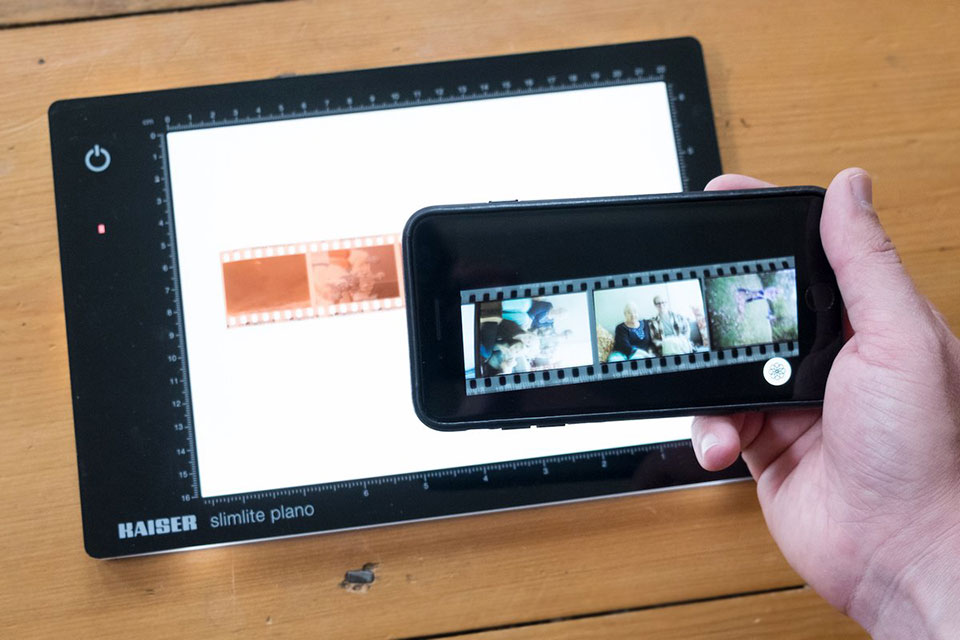
 Он также хорошо интегрируется с приложением Google Фото. Подробнее об этом можно узнать здесь: https://www.google.com/photos/scan/
Он также хорошо интегрируется с приложением Google Фото. Подробнее об этом можно узнать здесь: https://www.google.com/photos/scan/